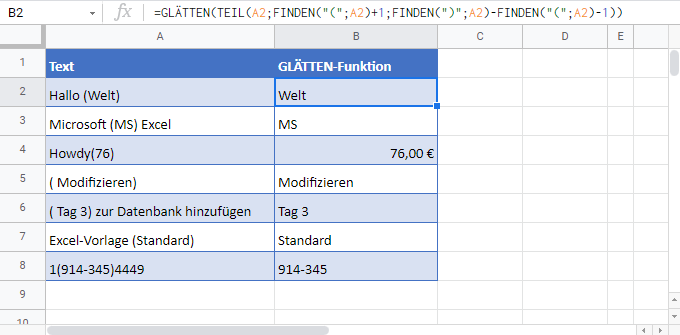Text zwischen Zeichen (Klammern) extrahieren – Excel & G-Sheets
Die Beispielarbeitsmappe herunterladen
In diesem Tutorial zeigen wir Ihnen, wie Sie einen Text zwischen Zeichen in einer Zelle in Excel und Google Sheets extrahieren können.
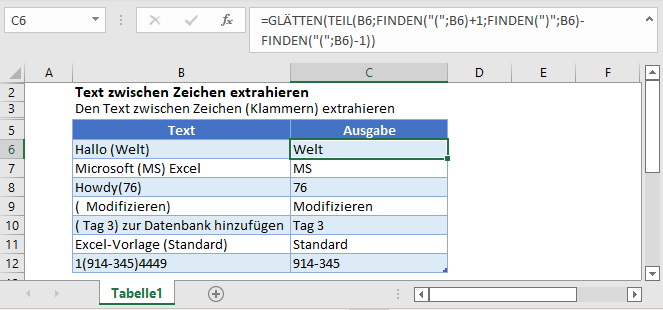
Text zwischen Klammern extrahieren
Um den Text zwischen beliebigen Zeichen zu extrahieren, verwenden Sie eine Formel mit den Funktionen TEIL und FINDEN.
Verwenden Sie diese Formel, um den Text zwischen den Klammern zu extrahieren:
=TEIL(B3;FINDEN("(";B3)+1;FINDEN(")";B3)-FINDEN("(";B3)-1)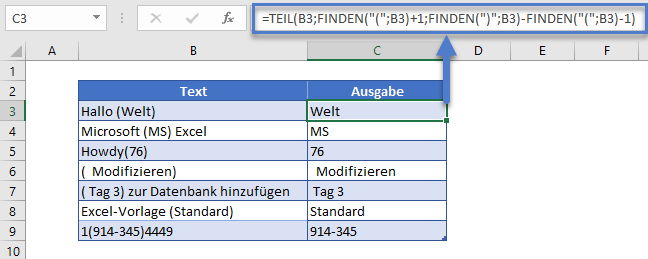
Die FINDEN-Funktion findet die Klammern und die TEIL-Funktion gibt die Zeichen dazwischen zurück.
Die FINDEN-Funktionen
Die erste FINDEN-Funktion ermittelt die Position der linken Klammer „(„. Addieren Sie 1 zum Ergebnis hinzu, um die Position des Zeichens unmittelbar nach der linken Klammer zurückzugeben.
=FINDEN("(";B3)+1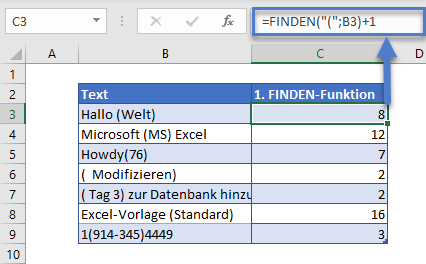
Die zweite FINDEN-Funktion findet die Position der rechten Klammer „)“.
=FINDEN(")";B3)Die dritte FINDEN-Funktion wird von der zweiten FINDEN-Funktion subtrahiert und liefert die Länge des Textes zwischen den Klammern.
=FINDEN(")";B3)-FINDEN("(";B3)-1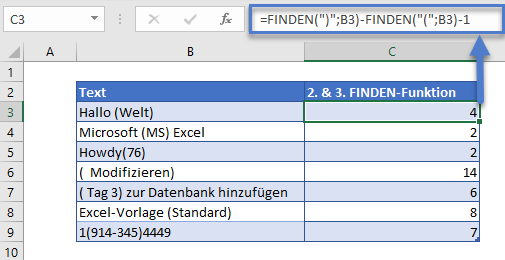
Die TEIL-Funktion
Die Werte dieser beiden Argumente werden in die TEIL-Funktion eingegeben. Dadurch erhalten wir den Text zwischen den Klammern.
=TEIL(B3;C3;D3)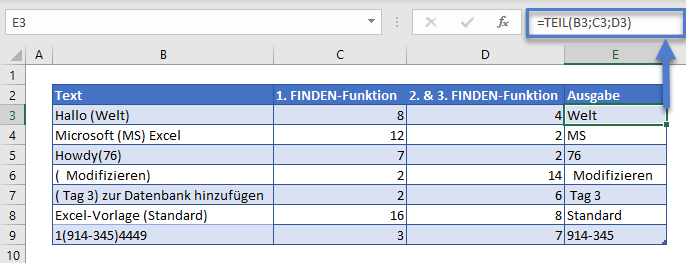
Die GLÄTTEN-Funktion
Wir können auch die GLÄTTEN-Funktion vor der TEIL-Funktion einfügen, um alle zusätzlichen Leerzeichen zu entfernen.
=GLÄTTEN(TEIL(B3;FINDEN("(";B3)+1;FINDEN(")";B3)-FINDEN("(";B3)-1))
Text zwischen Zeichen in Google Sheets extrahieren
Die Formel zum Extrahieren von Text zwischen Zeichen funktioniert in Google Sheets genau so wie in Excel: